Alt du trenger å vite om å komme i gang med Netflix
Netflix Streaming Utvalgt Kabelskjæring / / March 19, 2020
Sist oppdatert den

Netflix er i ferd med å bli King of streaming video og morderen av tradisjonell kabel. Vi viser deg hvordan du kan dykke inn og komme i gang med Netflix beste funksjoner og mer.
For tjue år siden, hvis du ønsket en "alt-du-kan-se" TV-program og filmpakke, måtte du kjøpe en dyr månedlig kabelavtale. Disse pakkene kostet hundrevis av dollar, men virkelig, det var ingen konkurranse. Du kan enten kloe den ned til Blockbuster Video eller få et nytt pantelån og sette den førstefødte opp som sikkerhet for å betale for den on-demand kabel- eller satellittpakken. Kabelselskapene hadde alle de korte hårene og de visste det.
Men så skjedde Internett og med det kom det etter hvert streamingvideo. Nå ødelegger tjenester som Netflix, Hulu og Amazon Prime kabel-TV-selskapene som kveler på underholdningsvalgene våre. Det er bra fordi det betyr lavere pris og flere valg for de som velger å gjøre kutt ledningen.
Netflix - mer enn bare videostreaming

Netflix er mer enn bare å streame TV-serier og filmer for deg. De er et underholdningsproduksjonsselskap i seg selv, og lager TV-serier og filmer av topp kvalitet. Disse Netflix Original-seriene tiltrekker seg toppskuere og skuespillerinner. Den eneste klagen min er at de fokuserer for mye på superheltproduksjoner.
Netflix samarbeider også med andre selskaper for å få frem nye TV-show-episoder hver uke. For eksempel gjorde CBS All-Access det nye Star Trek: Discovery, men hver nye episode dukket også opp på Netflix hver mandag. For øyeblikket, Svart lyn og Designated Survivor blir serialisert hver uke.
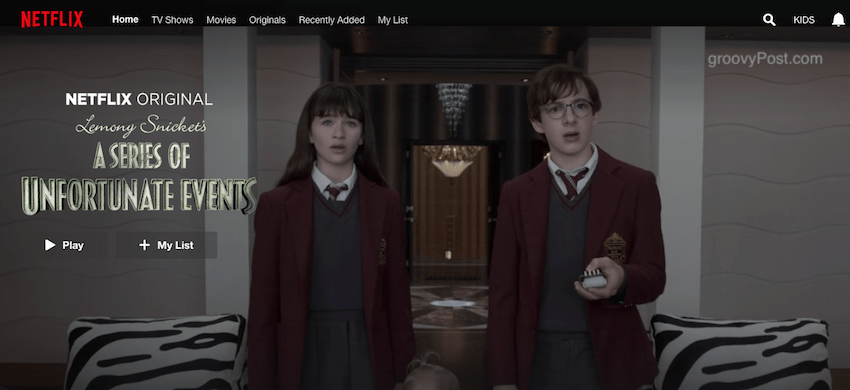
Foruten det originale innholdet, er det andre fordeler med streaming via Netflix:
- Ingen reklame. Tradisjonell TV føles som om det er 90% reklame med irriterende tekstfraser og dumme produkter. Steder som Netflix kan bare vise sporadisk trailer for et kommende show. Det er det.
- TV-sesongene er lastet opp i sin helhet. På tradisjonell TV vil du få en episode i uken i noe som 20 uker (mer hvis det var en ferie der, som påske). Med Netflix gir de deg ALLE episodene på en gang, slik at du kan binge-se dem etter hverandre. Det er noen unntak fra dette når de har en avtale med en annen kanal om å kringkaste showet en gang i uken (som Star Trek: Discovery).
- Du kan hoppe over åpnings- og lukkekreditt og også “Tidligere på….” høydepunkter i starten.
- Hvis du har raskt nok WLAN, kan du streame Netflix til det vanlige TV-apparatet. Amazon Fire og Apple TV har også støtte for Netflix.
- Programmer og filmer har rangeringer og anmeldelser, slik at du raskt kan skille hveten fra agnet.
- Hvis du stopper en episode eller en film som er en del av veien gjennom, husker den hvor du stoppet.
Alt du trenger å vite for å komme i gang på Netflix
Så du er klar til å grøft tradisjonell TV og gå Netflix’in? Et lurt valg. La oss komme i gang.
Lage en konto og velge planen din
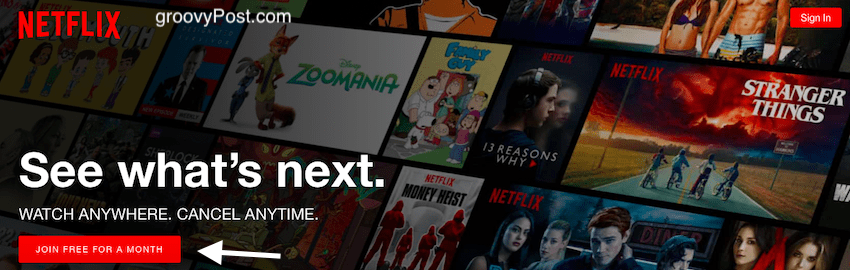
Først må du tydeligvis registrere deg for en konto. Alle nye kunder får de første 30 dagene gratis, så du mister ingenting hvis du oppdager at du ikke liker det. Du kan også avbryte eller nedgradere planen din når som helst. Du er ikke innelåst i bindende dyre kontrakter.
Gå over til Netflix.com og klikk Bli gratis i en måned og den vil be deg velge planen din. Siden jeg er i Tyskland, gir det meg Euro-prisene, men de amerikanske prisene er stort sett de samme.
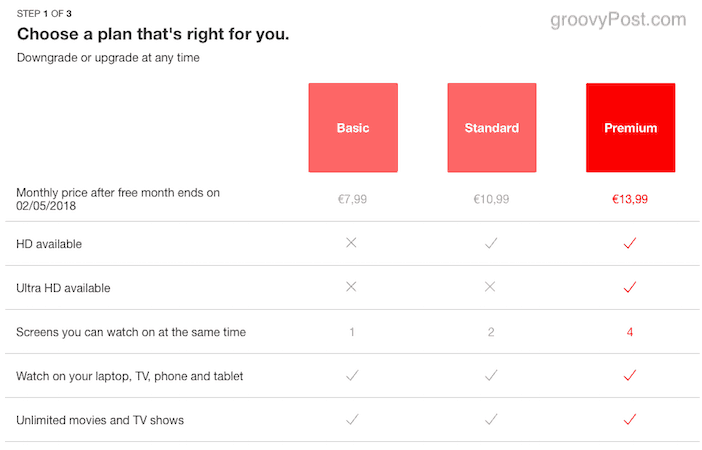
Som du ser er fordelen med å betale mer bedre bildekvalitet og flere skjermer. Den siste krever noen forklaring.
Når du ser Netflix på én skjerm, kan ikke andre som har innloggingsdetaljene dine logge på og se på noe annet skjermbilde samtidig. Hvis du for eksempel ser på et show i familierommet, kan du ikke begynne å se et annet show på nettbrettet hans. Netflix vil oppdage to samtidige pålogginger og stoppe den andre personen inn. For å tillate samtidig visning, må du betale for flere skjermer. Maksimumet er fire, og hver og en har sin egen profil, sine egne anbefalinger, sin egen overvåkningsliste, etc. Hos meg har jeg en, min kone har en, min svoger har den tredje, og min svigerfar den fjerde.
I tillegg til at alle kan logge seg på når de vil, gjør det heller ikke rotet til anbefalingene, da alle har forskjellig visningssmak. Forleden dag satte jeg ikke pris på å bli fortalt at jeg skulle se SpongeBob SquarePants for eksempel.
Fyll ut resten av kontoinformasjonen, så begynner de gratis tretti dagene dine.
Lage flere profiler
Som jeg nettopp sa, jo flere skjermer du har, jo flere profiler er det. Så når du oppgraderer til en ekstra skjerm, kan den som tar den skjermen sette navnet sitt på profilen og klikke der når du logger inn. Vi dekket hvordan du administrerer Netflix brukerprofiler før, men her er en kort oversikt:
Når du logger inn, vil du se profilene slik.
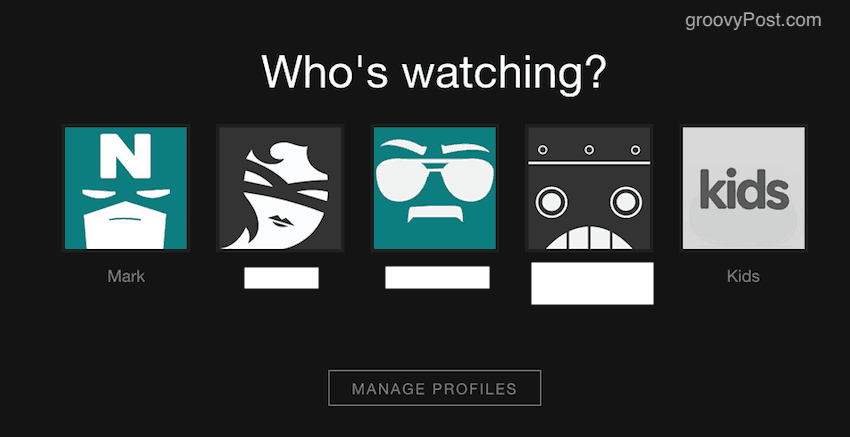
Mine blir brukt som jeg er på Premium-planen. Men hvis en var tilgjengelig, ville du klikket Administrer profiler Klikk deretter på avataren til profilen du vil hevde. Du kommer til innstillingene.

Sett personens navn i boksen, velg grensesnittspråket, merk av i ruten hvis de er barn, og velg Modenhetsnivå. Dette vil avgjøre hvilke show og filmer som skal presenteres på den profilen. Så den ti år gamle ungen din får ikke Quentin Tarantino for eksempel. For mer informasjon, sjekk innlegget vårt på Netflix foreldrekontroll.
Søker etter show og filmer
Nå som du har opprettet kontoen og visningsprofilen din, er det nå på tide å se etter ting du kan se på.
Noe av det viktige du må huske på er at de nyeste TV-programmene (med svært få unntak), og filmer ikke kommer til å vises her med en gang. Så filmer som for øyeblikket spiller på kino, vil ikke være her og vil sannsynligvis ikke være før de kommer ut på DVD og Blu-Ray. Netflix bibliotek med eldre innhold er riktignok stort, og de fjerner og erstatter ting hele tiden.
Forsiden vil gi deg forslag (som vil bli bedre når den lærer dine preferanser). Du kan også se a Populært akkurat nå seksjonen, så vel som Populær på Netflix og Nye utgivelser.
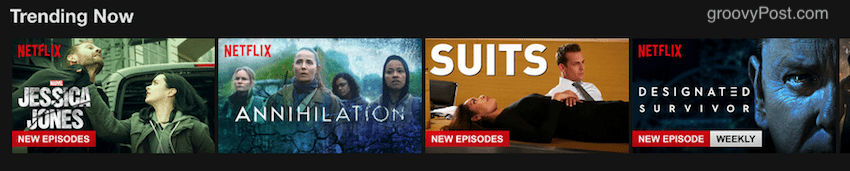
Eller du kan bruke søkemotoren øverst på siden.

Når du begynner å skrive i søkefeltet. det gir resultater i "sanntid". Hvis du ser den du vil, klikker du på den. Hvis den ikke har den, vil den si det øverst Utforsk titler relatert til….
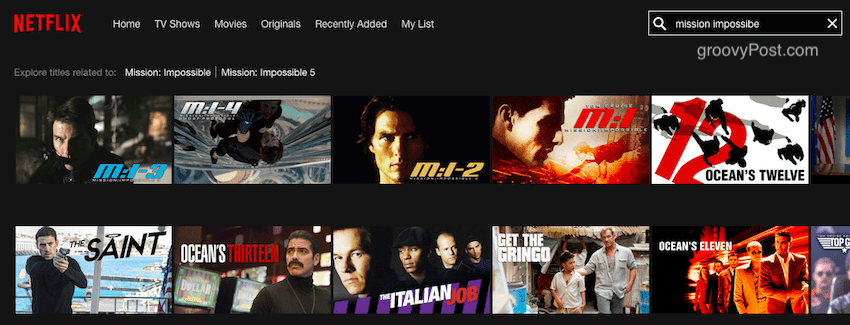
For eksempel så jeg etter Mission Impossible 5. For øyeblikket har Netflix bare filmene til og med 4. Men ser du på toppen vil du se Utforsk titler relatert til misjon umulig 5. Hvis du klikker på filmen, får du ikke filmen, men i stedet ser andre titler Netflix på som lignende.
For flere tips, sjekk ut Viktige Netflix-tips for å finne innholdet du vil se.
Lage en overvåkningsliste
Når du finner noe du ønsker, kan du peke over det og alternativene vises. Den røde pilen begynner å spille den på fullskjerm, tommelen opp og tommelen ned skal fortelle Netflix om du likte det eller ikke. Det er slik det avgjør anbefalinger. "+" -Ikonet er å legge det til i overvåkningslisten din.
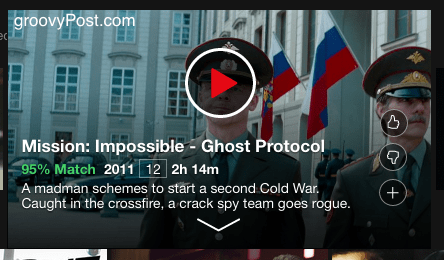
Når du har klikket på “+” -ikonet, vil “+” endre seg til en hake. Se deretter på overvåkningslisten din på hovedsiden så ser du showet eller filmen. Hvis du vil fjerne den fra listen din, klikker du på krysset, og den går tilbake til en "+" igjen.
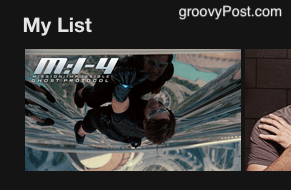
Last ned show og filmer for å se frakoblet

Du har nå muligheten til å laste ned show og filmer du kan se på se Netflix offline. Selv om alternativet bare ser ut til å være på appene for smarttelefoner og nettbrett.
Bare trykk på pil nedover på høyre side, så vil episoden lastes ned til Netflix-appen. Selvfølgelig må dette gjøres FØR du mister Internett-tilkoblingen!
Landsbegrensninger og geo-blokkering

Ulike land har sitt eget Netflix og sitt eget sett med programmer. Så det som er på amerikanske Netflix er ikke nødvendigvis på det franske Netflix for eksempel. Hver region har sine egne lisensavtaler med Netflix.
Frem til nylig kan du bruke a Privat virtuelt nettverk (ellers kjent som en proxy-server) for å få tilgang til et annet lands Netflix. Imidlertid ble Netflix klok på dette, og nå blokkerer den alle VPN-er som standard.
Det er noen VPN-selskaper som fremdeles hevder at deres produkt kan omgå Netflix geo-blokker, men ikke tro det. Jeg har prøvd praktisk talt alle dem og Netflix blokkerer hver eneste en.
Slik sletter du “Fortsett å se….” Liste
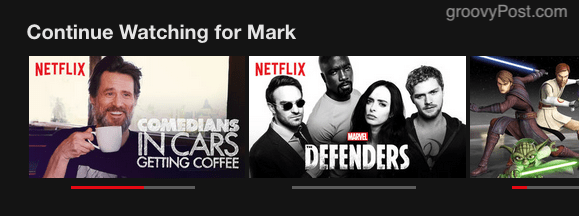
Netflix starter en “Fortsett å se…. ” liste når du delvis har sett på programmer og filmer på listen din. Dette er en fin bekvemmelighet hvis du er midt i å se på noe, som det er øverst på siden. På PC-versjonen av nettstedet er den litt lenger nede.
Men hva hvis du har forlatt et show eller en film en del av veien gjennom? Hvordan får du det fra listen?
Gå først til Visningsaktivitet. Dette er i utgangspunktet en logg over alt du har sett på. La oss si at jeg vil Komikere i biler som får kaffe av listen. Bare klikk på X til høyre for tittelen og fjern den fra Netflix-listen.

Det vil fortelle deg at det kan ta opptil 24 timer før endringer vises, men praktisk talt hver gang det skjer umiddelbart for meg.
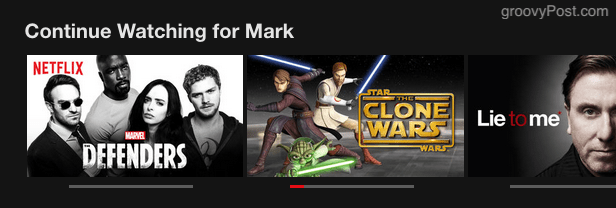
Angi en PIN-kode for å stoppe barna dine å se modent innhold
I tillegg til å sette modenhetsnivå på hver profil, kan du også gjøre det angi en hemmelig PIN-kode for å forhindre at mindreårige ser på å se modent innhold. Det er det jeg kaller “Kill-Bill Switch”.
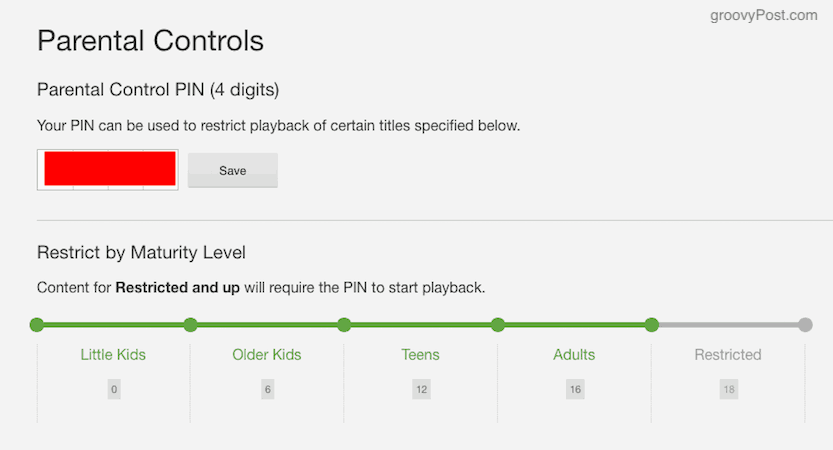
Skriv inn ønsket PIN-kode og klikk “Lagre”. Så på “Begrense etter modenhetsnivå”, klikk på nivået som krever at PIN-koden skal legges inn. Akkurat nå er det bare “begrensetTing krever PIN-koden på kontoen min. Men det kan være lurt å senke det til alt voksent materiale.
En titt på barnekanalen
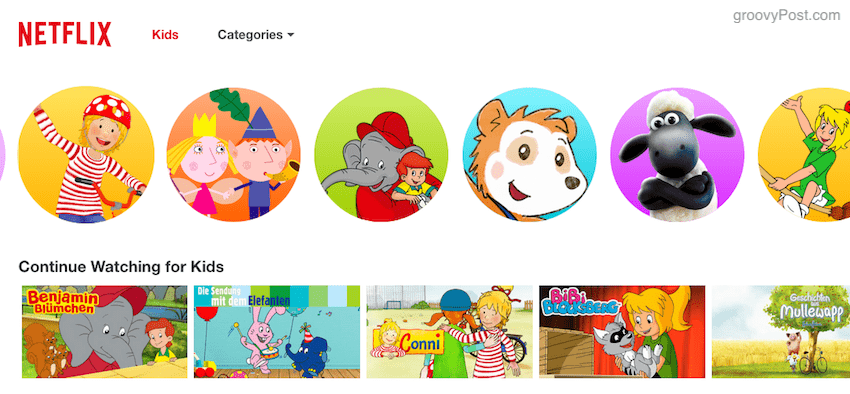
Hvis du har et lite barn, vil du tydeligvis holde dem borte fra voldelig eller seksuelt suggererende innhold. Det er der Netflix barnekanal kommer inn.
Barnekanalen kan nås enten øverst på hovedsiden eller på profilsiden. Eller direkte lenke er her. Øverst på siden er kategoriene.
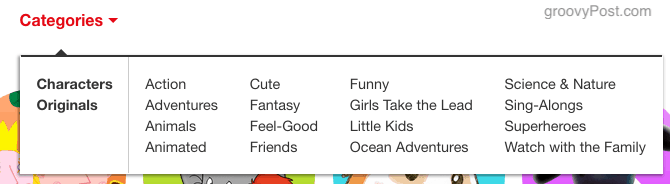
Velg Innstillinger for språk og teksting
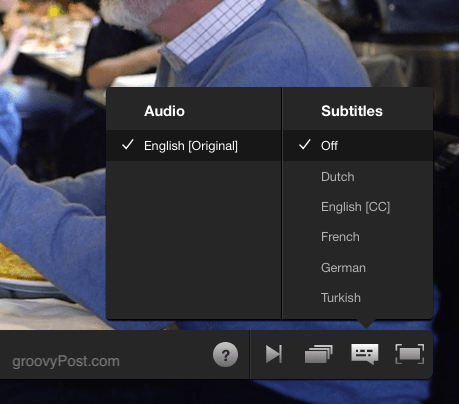
Når et show er på, vil musen ved å bevege musen få opp spillefeltet nederst på skjermen. Til høyre er det alternativer.
Det andre til høyre (snakkeboblen) er alternativene for språk og teksting. I lyddelen i dette tilfellet er det bare engelsk, men avhengig av hvor du bor, kan de tilby showet eller filmen på språket ditt. Undertekstene er imidlertid alltid litt mer varierte, og det er engelsk for tunghørte.
Netflix på din smarttelefon og nettbrett
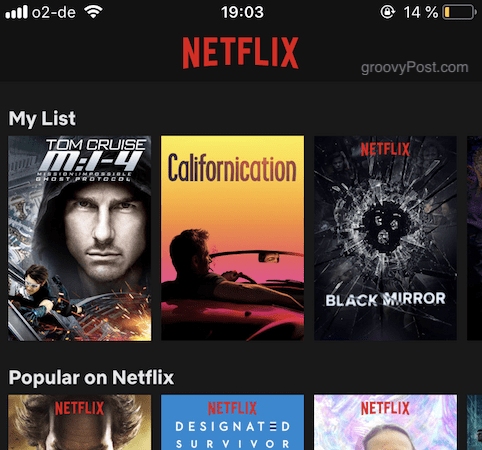
Etter min ydmyke mening er Netflix langt overlegen på smarttelefonen eller nettbrettet. Ikke bare har du nedlastning uten nett, men det er mye mer behagelig å holde en telefon eller et nettbrett, i stedet for en bærbar PC.
De Android-versjonen av appen er her, og iOS-versjonen er her. Disse appene er gratis og anbefales på det sterkeste.
Be om manglende TV-program eller film!
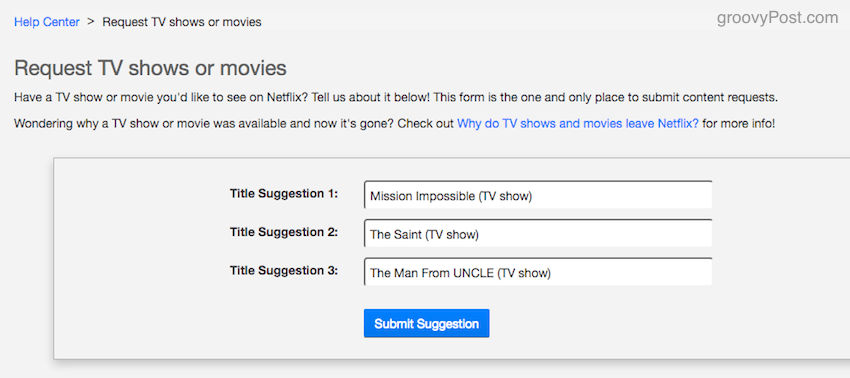
Jeg oppdaget dette nylig, men det kan du be om et visst TV-show eller en film som foreløpig ikke er på Netflix.
Det er klart det ikke er noen garantier, for det hele avhenger av en rekke faktorer, for eksempel et annet selskap som har de juridiske rettighetene, men du har kanskje en fantastisk flaks.
Konklusjon
Netflix er ganske enkelt den beste videostreaming-tjenesten som finnes. Med sin originale programmering, konstante endring av filmer og brukervennlighet, slår den konsekvent sine rivaler.
Hvorfor har du ikke prøvd Netflix ennå? Fortell oss dine årsaker i kommentarene.

